ツイキャスは若年層(10代・20代)をはじめとする幅広い年齢層に支持される人気のライブ配信アプリです。ライブ配信の収益化機能も追加され、より多くのユーザーが集まっています。
最近では、切り抜き動画の流行によってツイキャスの配信も切り抜かれることも増えてきましたね。
そこで本記事では、そんなツイキャスの使い方ややり方についてまとめました。
ツイキャスとは
| 項目 | 回答 |
|---|---|
| アプリ名 | ツイキャス |
| アーカイブ | 可能 |
| 利用料金 | 無料 |
| 収益化機能 | 一定条件を達成したライバーのみ可能 |
| 運営会社 | モイ株式会社 |
ツイキャスはスマホ1つでライブ配信/ラジオ配信ができるアプリです。
最近では、投げ銭機能やメンバーシップ機能などによってライバーの収益化が可能になっています。
ツイキャスは2010年リリースと、最近のライブ配信アプリに比べると歴史が深いです。「モイ!○○からきゃす配信中!」といったツイートはかなり有名ですよね。
ユーザーの特徴
ユーザーの年齢層は10~20代が中心に構成されている印象です。
また、男女比に関してはどちらかというと男性の方が多いかと思います。
以上それぞれに明確なデータはないため、ご参考程度でご認識いただけますと幸いです。
アーカイブ機能
ツイキャスで配信すると、自動的に録画されます。その録画を保存するか公開するかの選択を配信後にすることができ、合言葉設定を通して限定公開することも可能です。
また、録画した配信をYoutubeに投稿することができるのもツイキャスの特徴の1つです。
ツイキャスの登録方法
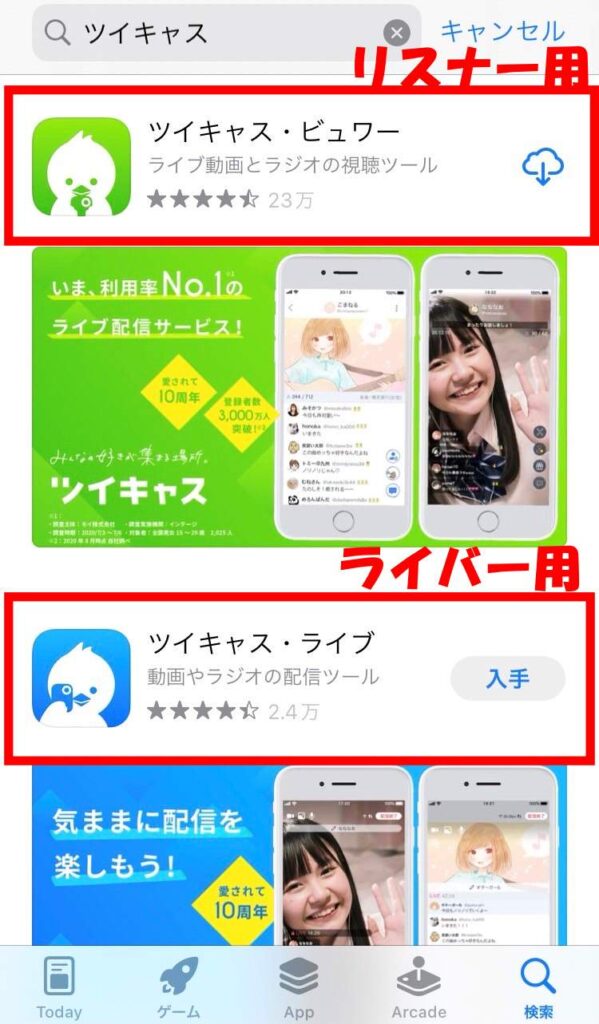
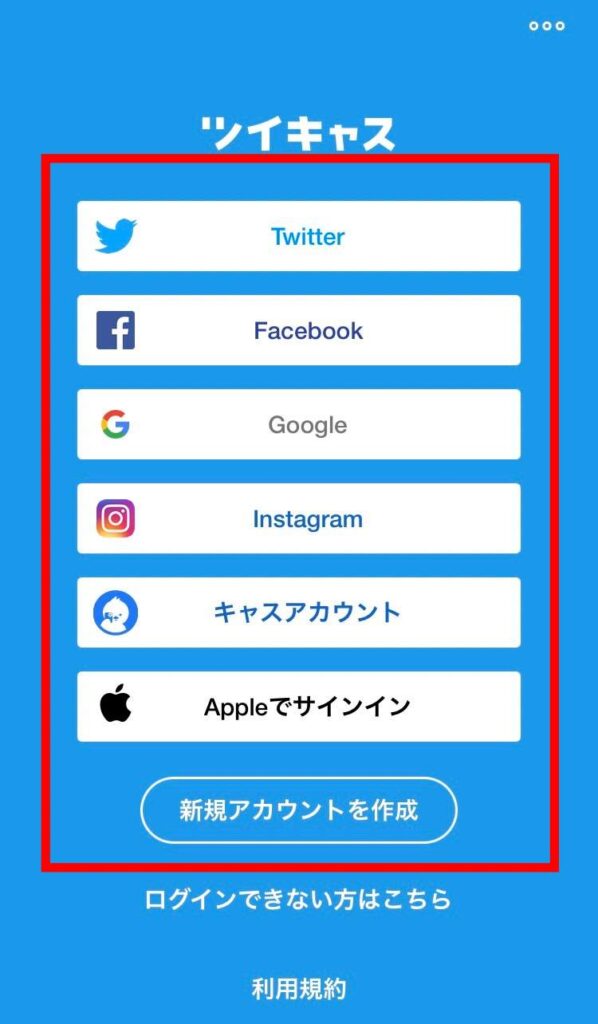
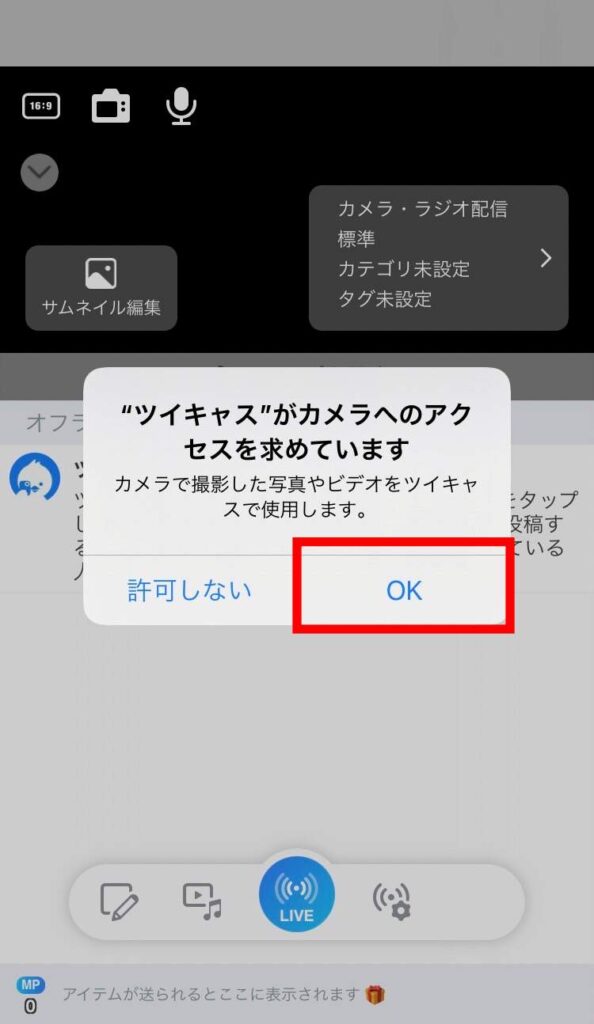
- ツイキャスをインストール
- ログインアカウント登録
→私はTwitterで登録しました! - カメラマイクの許可
- プロフィールの編集
以上の方法でアカウント登録は可能です。ツイキャスはリスナーとライバーでアプリが違います。リスナーはアカウント登録せずとも視聴は可能ですが、コメントやギフトはできません。
また、ログインアカウントについてですが、例えばTwitterであればその連携Twitterと同じ名前になりますので、名前変更が必要な方は忘れずに。
ログインアカウント
| SNS | ログイン | 連携 |
|---|---|---|
| 〇 | 〇 | |
| 〇 | 〇 | |
| 〇 | × | |
| 〇 | × | |
| Youtube | × | 〇 |
| Apple | 〇 | × |
ログインに使用するものを連携と捉えるのであれば、連携はすべて可能ですが、アプリ側で連携登録できるのはFacebookとYoutubeのみになります。
ログインアカウントにはYoutube以外の上記のものが使用可能です。
ツイキャスの視聴画面の使い方
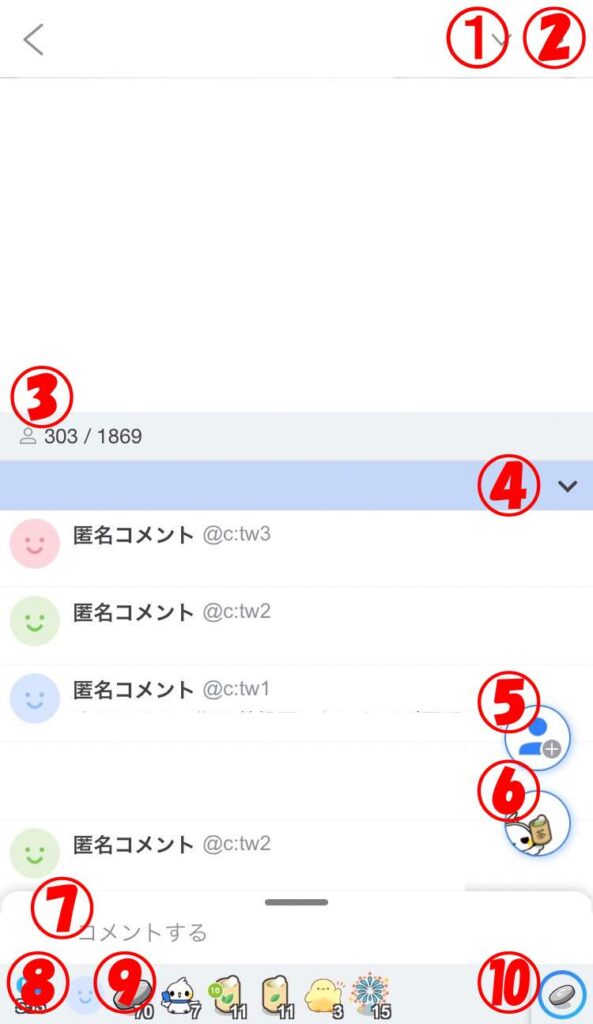
上記画像は2022年7月時点、iPhoneの最新バージョンのツイキャス視聴画面です。
主にリスナーがタップできる箇所について機能や使い方をまとめました。
➀ ユーザー名
- レベル
- サポーター数
- 連携済のアカウント など
配信者のユーザー情報になります。主に以上のような情報を一覧で確認可能です。
ちなみにサポーターには、アイテムをライバーに送る際になることができます。アイテム送信の際に「このユーザーのサポートになる」にチェックを入れるとサポーターになります。
② 設定
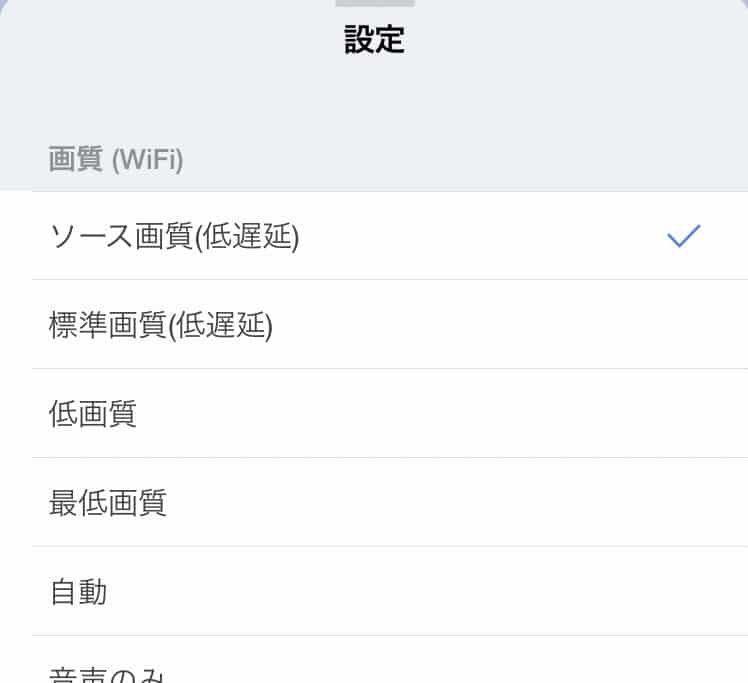
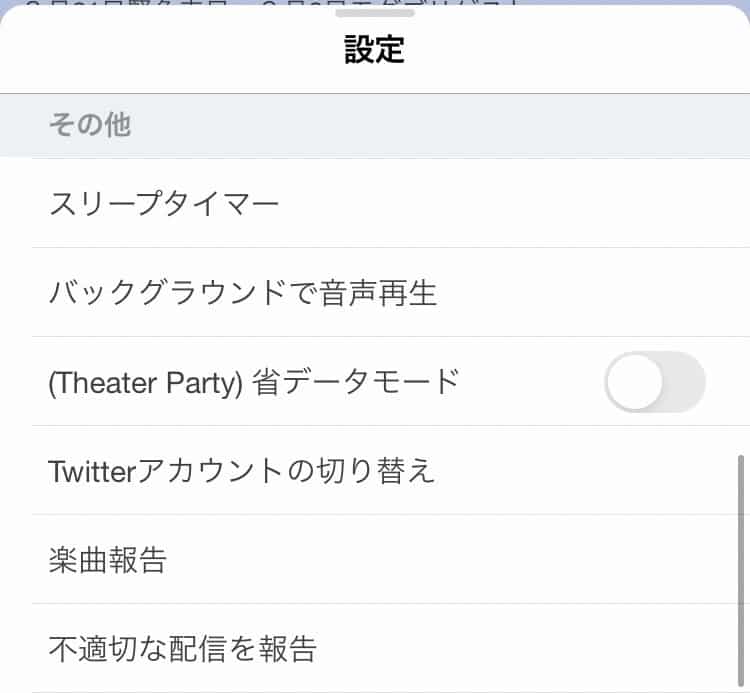
| 設定 | 概要 |
|---|---|
| 画質 | 音声のみの設定も可能 |
| コメント | 文字サイズ変更や音声読み上げ設定も可能 |
| シェア | 各SNSへの配信共有 |
| スリープ | 10~90分後に配信視聴をやめる設定 |
| バックグラウンド | ツイキャスを閉じても視聴可能 |
| 省データ | 使用データを制限できます |
| Twitter連携 | 他連携済のアカウント切替 |
| 楽曲報告 | ライバーが曲を配信で利用している際に報告可能 |
以上の他にも、通報を設定から可能です。画質を最低にして、省データをオンにすることでWi-Fi環境以外でもツイキャスが利用しやすくなると思います。
③ 視聴者数
その配信の総視聴者数とリアルタイム視聴者数を確認できます。
④ 固定コメント
ライバーの固定コメント枠です。リンクも貼り付け可能なので、宣伝に使用しましょう。
⑤ 通知リスト
アプリの通知設定が許可されていない場合、まずはそこの設定になります。
その配信者の配信が開始されると通知がなされます。
⑥ アイテム
アイテムを送信できます。ツイキャスでは無料ポイントでアイテムを送信できます。期間によっては0ポイントのアイテムもあるので、ご確認ください。
⑦ コメント
コメントできます。匿名コメントはライバーの設定次第で送信可能です。
⑧ MP
高いほどおすすめに乗りやすい仕様です。
MPが高いことは、アイテムを多く投げられたことを意味します。
ちなみにMPと収益性は比例しませんので、注意しましょう(無料アイテムがあるため)
⑨ 推奨アイテム
⑥同様に、アイテムを送信できます。配信者が獲得した個数も可能です。
⑩に関しても同様のため、割愛します。
ツイキャスの配信方法(画面の使い方)
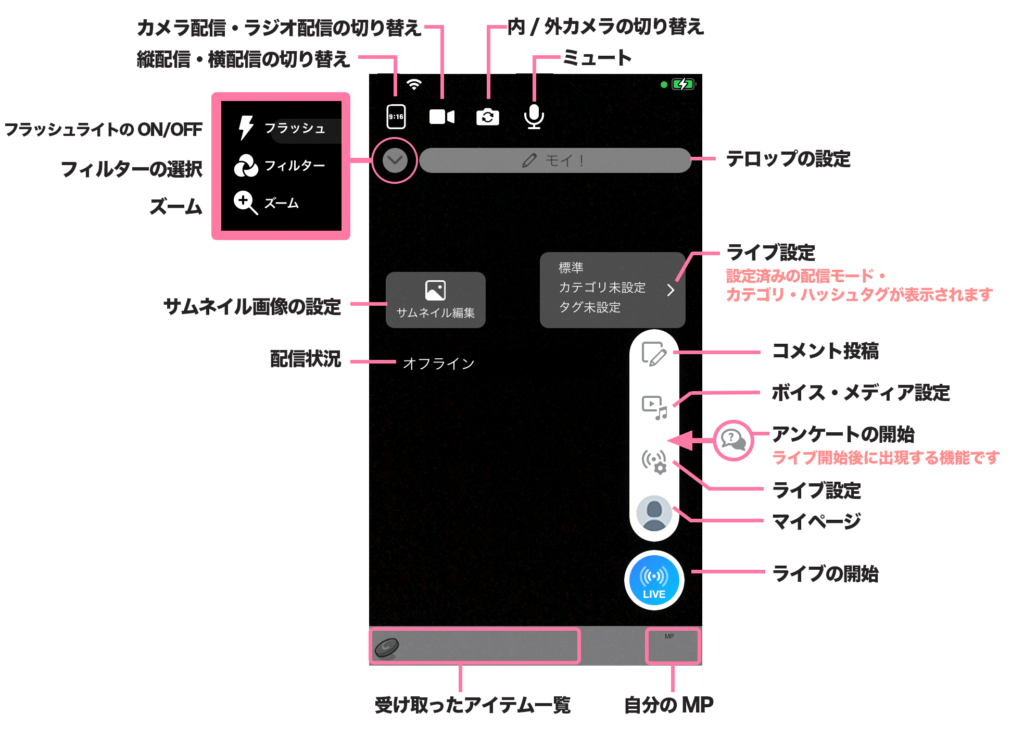
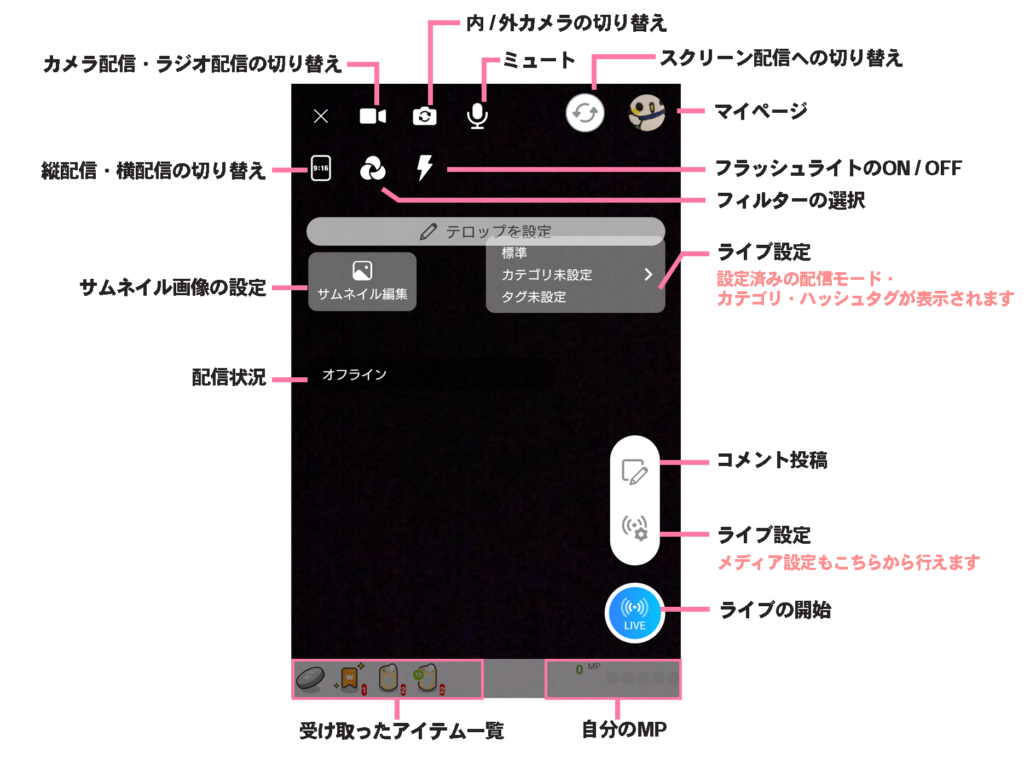
ツイキャスの配信画面に関しては、ツイキャスヘルプにわかりやすく画像が記載されていました。
そのため、ツイキャスヘルプの画像をお借りしたものが上記画像になります。
iPhoneとAndroidで若干配信画面が違う上に、バージョンによっても異なるため注意してください。
各種機能
| 機能 | 概要 |
|---|---|
| 配信時間 | 30分の制限有(最大4時間) |
| ラジオ配信 | 配信モードの切り替えが可能 |
| スクリーン配信 | スマホ画面を配信 |
| カテゴリー | ホームのカテゴリー表示に含まれる |
| ボイス・メディア | 配信BGM設定 |
詳細なガイドについて→こちら
匿名コメント
ツイキャスでは、視聴者が匿名コメントできる機能があります。しかし、それは配信者の設定によって変更が可能です(アカウントメニューより設定)。
ツイキャスの使い方に関してよくある質問
ツイキャスの使い方まとめ
- ツイキャスはスマホ1つで配信ができるアプリ
- 配信と視聴でアプリが違うため、注意が必要
- アカウント無しでも視聴が可能ですが、コメントやギフトは不可
- ツイキャスでは各SNSのアカウントログインで登録できる
- ツイキャスの視聴・配信画面はシンプル(それぞれのタップ可能ボタンを紹介)
ツイキャスの登録・視聴・配信それぞれの使い方をまとめました。
他のアプリに比べても配信者ができる機能は多いので、是非ご利用ください。

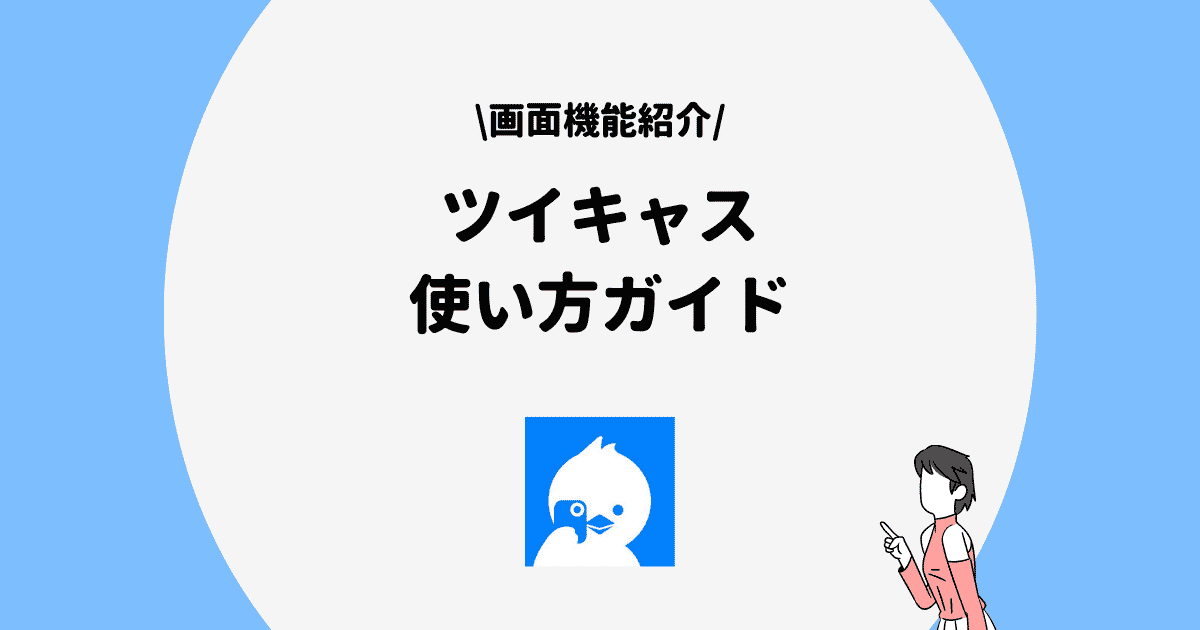
















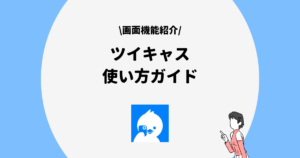
コメント